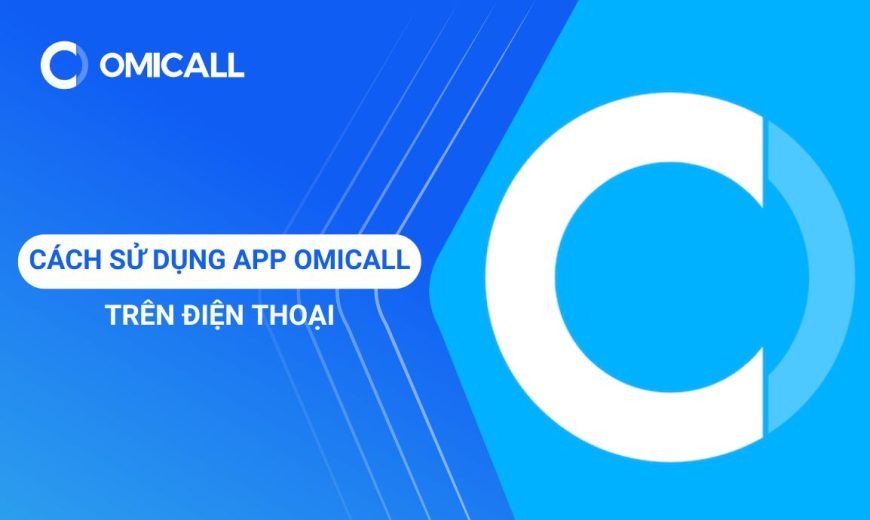
Giao tiếp là yếu tố sống còn trong mọi tổ chức. Thấu hiểu được vấn đề đó, OMICall mang đến một nền tảng gọi điện thông minh, kết hợp quản lý dữ liệu khách hàng và công việc ngay trên điện thoại. Hướng dẫn cách sử dụng app OMICall dưới đây sẽ giúp doanh nghiệp nắm được cách tiếp cận với khách hàng nhanh chóng và hiệu quả hơn.
>>> Xem thêm: Cách Phân Tích Cuộc Gọi Bằng OMI AI
1. Tổng quan về App OMICall
App OMICall là ứng dụng tổng đài ảo với đầy đủ tính năng hỗ trợ cá nhân và doanh nghiệp thực hiện cuộc gọi VoIP qua mạng 4G hoặc WiFi. Ứng dụng sẽ giúp doanh nghiệp tối ưu chi phí liên lạc, nâng cao hiệu suất làm việc và đảm bảo sự tiện lợi cho người dùng ở mọi lúc, mọi nơi.
Tính năng nổi bật của App OMICall:
Thực hiện cuộc gọi: Gọi điện trực tiếp qua VoIP với chất lượng ổn định. Hỗ trợ gọi trong và ngoài nước với chi phí tiết kiệm.
Lịch sử cuộc gọi: Lưu trữ và hiển thị chi tiết các cuộc gọi đã thực hiện. Dễ dàng tra cứu và quản lý thông tin liên lạc.
Quản lý khách hàng: Hệ thống lưu trữ danh bạ khách hàng chuyên nghiệp.Hỗ trợ tìm kiếm, phân loại và ghi chú chi tiết.
Phiếu ghi: Giúp theo dõi và nhắc nhở công việc liên quan đến khách hàng.
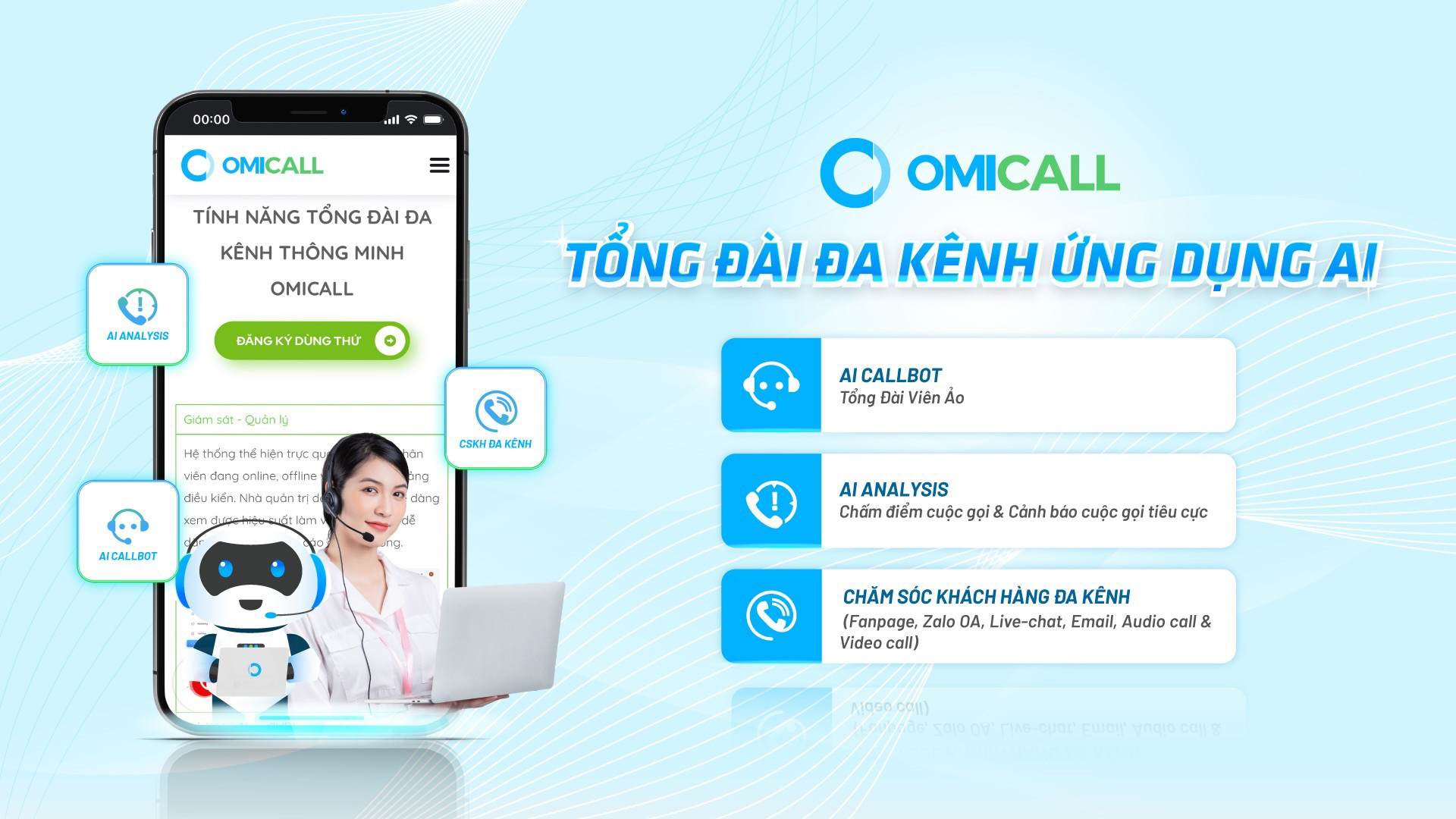
2. Hướng dẫn cài đặt app OMICall
2.1 Hướng dẫn cài đặt ứng dụng OMICall trên iOS
Bước 1: Tải và cài đặt ứng dụng
- Truy cập đường dẫn hoặc tìm kiếm “OMICall” trên App Store.
- Nhấn Tải xuống và đợi quá trình cài đặt hoàn tất.
Bước 2: Mở ứng dụng
Sau khi cài đặt xong, nhấn Mở (Open) hoặc tìm biểu tượng OMICall trên màn hình chính của điện thoại và nhấn vào để khởi động ứng dụng.
>>> Xem thêm: AI Agent Vs AI Chatbot: Doanh Nghiệp Nên Chọn Gì?
Bước 3: Cấp quyền cho ứng dụng
Khi mở ứng dụng lần đầu, bạn cần Cho phép (Allow) các quyền sau:
- Thông báo (Notifications) để nhận thông tin quan trọng.
- Microphone để thực hiện cuộc gọi.
- Danh bạ (Contacts) để quản lý và đồng bộ khách hàng.
Lưu ý về thiết bị tương thích
OMICall yêu cầu hệ điều hành iOS 15.0 trở lên và tương thích với các thiết bị:
- iPhone: iOS 15.0 hoặc mới hơn.
- iPad: iOS 15.0 hoặc mới hơn.
- iPod Touch: iOS 15.0 hoặc mới hơn.
Ứng dụng sẽ hoạt động tốt nhất trên các thiết bị có cấu hình mạnh và hệ điều hành được cập nhật mới nhất.
2.2 Hướng dẫn cài đặt ứng dụng OMICall trên Android
Tương tự như trên điện thoại IOS, người dùng điện thoại Android cũng có thể thực hiện các bước tương tự để cài đặt ứng dụng OMICall.
Bước 1: Tải và cài đặt ứng dụng
- Truy cập CH Play (Google Play Store) hoặc tìm kiếm “OMICall” trên cửa hàng ứng dụng.
- Nhấn Cài đặt và đợi quá trình hoàn tất.
Bước 2: Mở ứng dụng
Sau khi cài đặt, nhấn Mở (Open) hoặc tìm biểu tượng của ứng dụng OMICall trên màn hình chính và nhấn vào để khởi động ứng dụng.
Bước 3: Cấp quyền cho ứng dụng
Khi mở ứng dụng lần đầu, bạn cần Cho phép (Allow) các quyền sau:
- Thông báo (Notifications) để nhận thông tin quan trọng.
- Microphone để thực hiện cuộc gọi.
- Danh bạ (Contacts) để quản lý và đồng bộ khách hàng.
Lưu ý về thiết bị tương thích
OMICall hoạt động tốt nhất trên các thiết bị có RAM từ 4GB trở lên và hệ điều hành Android 8.0 hoặc mới hơn.
3. Cách sử dụng App OMICall với những tính năng thông dụng
Ứng dụng OMICall giúp người dùng thực hiện cuộc gọi nhanh chóng và chuyên nghiệp với nhiều tùy chọn linh hoạt. Giao diện trực quan giúp doanh nghiệp tối ưu hóa quá trình liên lạc, đảm bảo trải nghiệm mượt mà và hiệu quả.
>>> Xem thêm: Chăm Sóc Khách Hàng Tự Động – Giảm Chi Phí, Tăng Hiệu Suất, Giữ Chân KH
3.1 Tính năng Thực hiện cuộc gọi
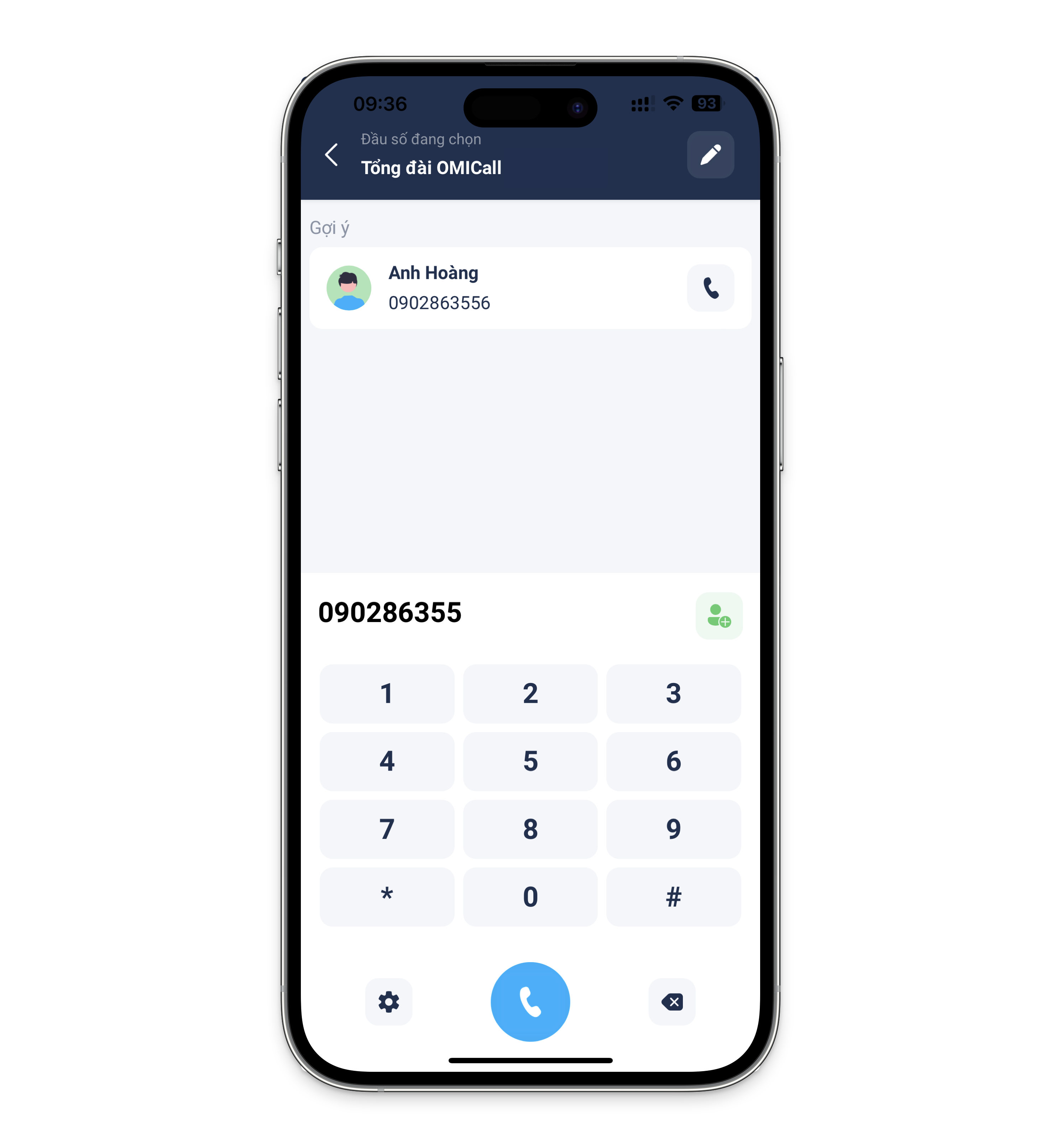
- Nhấn vào biểu tượng nút Gọi để bắt đầu thực hiện cuộc gọi.
- Trước khi gọi, bạn có thể chọn đầu số Hotline mong muốn (nếu doanh nghiệp có nhiều đầu số).
- Nhập số điện thoại khách hàng hoặc số nội bộ nhân viên cần liên hệ, sau đó nhấn Gọi.
Lưu ý: Nếu số điện thoại chưa được lưu trong danh bạ, hệ thống sẽ hiển thị là “Không xác định”. Người dùng có thể dễ dàng nhận diện khách hàng nhờ thông tin hiển thị trên màn hình cuộc gọi.
Màn hình cuộc gọi sẽ hiển thị các thông tin quan trọng
- Số điện thoại gọi đi và số nhận cuộc gọi
- Tên khách hàng (nếu có trong danh bạ)
- Ghi chú cuộc gọi gần nhất để dễ dàng theo dõi lịch sử liên lạc.
- Thời lượng cuộc gọi
- Tốc độ mạng hiển thị dưới dạng màu sắc: Xanh: Mạng mạnh, đảm bảo chất lượng cuộc gọi tốt. Vàng: Mạng trung bình, có thể ảnh hưởng đến chất lượng cuộc gọi. Đỏ: Mạng yếu, có thể gây gián đoạn cuộc gọi.
Các chức năng hỗ trợ trong cuộc gọi
OMICall cung cấp nhiều tính năng quan trọng giúp người dùng dễ dàng kiểm soát và tối ưu trải nghiệm gọi điện:
- Bật/Tắt loa ngoài
- Bật/Tắt microphone
- Mở bàn phím số để nhập số khi cần thiết.
- Tạm giữ cuộc gọi (Đang phát triển)
- Chuyển tiếp cuộc gọi (Đang phát triển)
- Kết thúc cuộc gọi
Hoàn tất cuộc gọi và quản lý thông tin
Sau khi cuộc gọi kết thúc, người dùng có thể: Thêm Tag để phân loại cuộc gọi theo nội dung hoặc mức độ ưu tiên. Sử dụng Ghi chú cuộc gọi để lưu lại thông tin quan trọng.
Việc này sẽ giúp doanh nghiệp chăm sóc khách hàng tốt hơn nhờ lịch sử cuộc gọi chi tiết. Dễ dàng tra cứu và theo dõi tương tác với khách hàng. Đồng thời việc tích hợp với CRM cũng sẽ giúp quản lý dữ liệu liên lạc hiệu quả.
3.2 Tính năng Lịch sử cuộc gọi
Tính năng Lịch sử cuộc gọi trong ứng dụng OMICall giúp người dùng quản lý và theo dõi tất cả các cuộc gọi, bao gồm cả cuộc gọi với khách hàng và cuộc gọi nội bộ giữa nhân viên. Tính năng này giúp doanh nghiệp dễ dàng kiểm soát thông tin liên lạc, nâng cao hiệu suất làm việc và tối ưu hóa dịch vụ chăm sóc khách hàng.
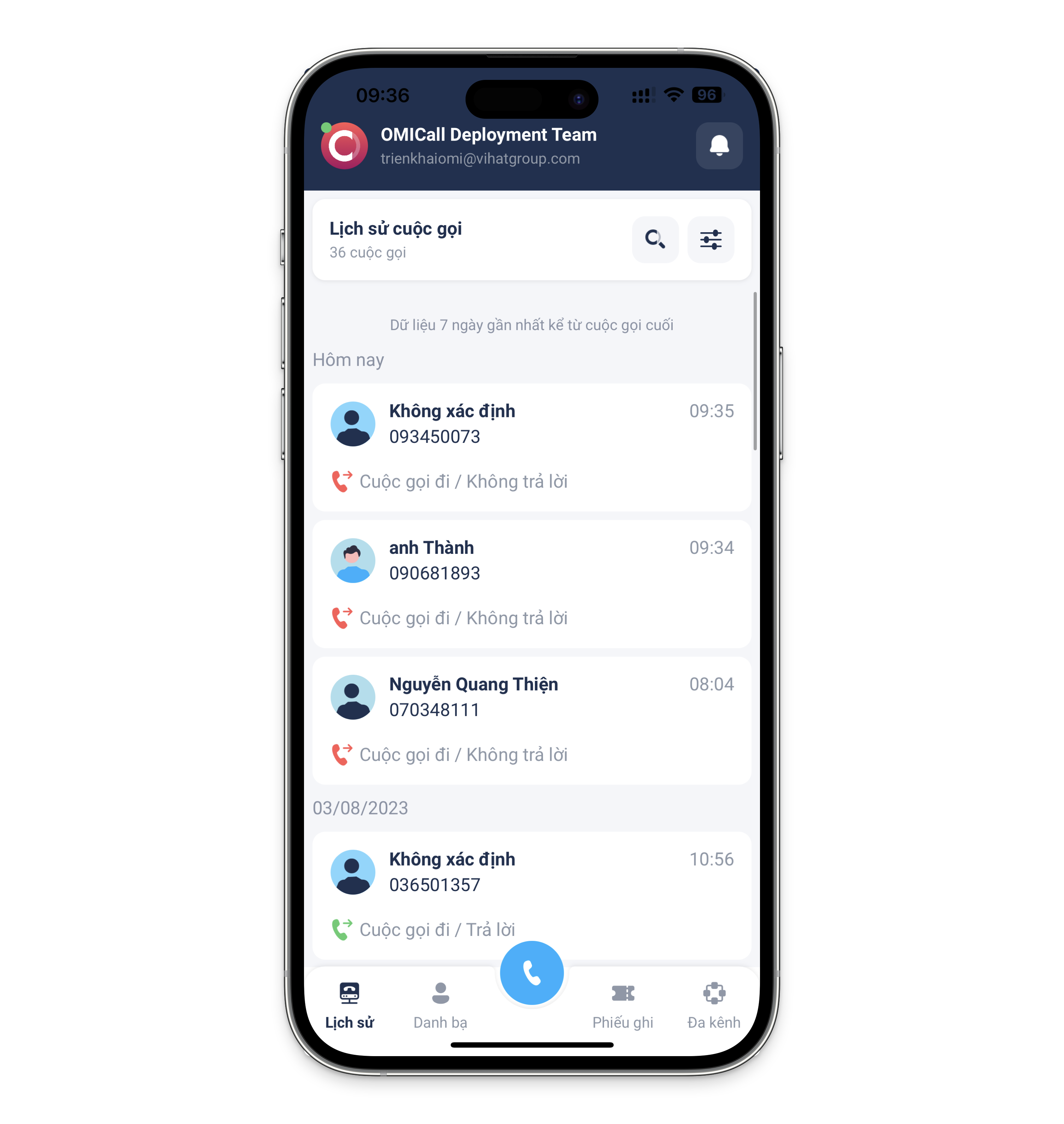
Giao diện và phạm vi hiển thị lịch sử cuộc gọi
Ứng dụng hiển thị toàn bộ danh sách cuộc gọi gồm:
- Cuộc gọi đến và cuộc gọi đi từ khách hàng.
- Cuộc gọi nội bộ giữa nhân viên.
- Mặc định, hệ thống hiển thị lịch sử 7 ngày gần nhất.
- Người dùng có thể lọc hoặc tìm kiếm cuộc gọi theo khoảng thời gian mong muốn.
Xem chi tiết cuộc gọi và các thao tác quan trọng
Người dùng có thể nhấn vào một cuộc gọi trong danh sách để mở giao diện chi tiết cuộc gọi với các chức năng sau:
- Thêm khách hàng: Nếu số điện thoại chưa có trong danh bạ, bạn có thể thêm ngay khách hàng mới để quản lý thông tin tốt hơn.
- Sao chép ID cuộc gọi: Mỗi cuộc gọi đều có một ID duy nhất, giúp tra cứu nhanh khi cần đối soát hoặc xử lý sự cố.
- Chỉnh sửa ghi chú: Ghi lại nội dung quan trọng liên quan đến cuộc gọi để thuận tiện cho việc chăm sóc khách hàng sau này.
- Thực hiện lại cuộc gọi: Dễ dàng gọi lại khách hàng ngay từ giao diện lịch sử cuộc gọi, tiết kiệm thời gian thao tác.
- Nghe và tải về file ghi âm: Với các cuộc gọi được ghi âm, người dùng có thể nghe lại trực tiếp hoặc tải về để lưu trữ. Hỗ trợ quản lý chất lượng dịch vụ và đánh giá hiệu suất nhân viên.
- Xem chi tiết khách hàng: Nếu số điện thoại đã được lưu trong hệ thống, bạn có thể truy cập nhanh vào hồ sơ khách hàng để xem lịch sử liên hệ, ghi chú và các thông tin quan trọng khác.
>>> Xem thêm: Triển Khai Tự Động Hóa Tiếp Thị: Những Điều Doanh Nghiệp Cần Biết
Lợi ích của tính năng lịch sử cuộc gọi
- Quản lý dễ dàng: Lưu trữ toàn bộ thông tin cuộc gọi, giúp doanh nghiệp kiểm soát tốt hơn quá trình liên lạc.
- Tăng cường chăm sóc khách hàng: Dễ dàng tra cứu lịch sử, ghi chú và thực hiện lại cuộc gọi ngay khi cần.
- Hỗ trợ giám sát và đánh giá: Nghe lại file ghi âm để nâng cao chất lượng dịch vụ và huấn luyện nhân viên.
- Tiết kiệm thời gian: Giao diện trực quan, các thao tác nhanh chóng giúp tối ưu hiệu suất làm việc.
3.3 Tính năng Danh bạ
Tính năng Danh bạ trong ứng dụng OMICall giúp người dùng quản lý tập trung tất cả các thông tin liên lạc từ nhiều nguồn khác nhau, đảm bảo quá trình làm việc và chăm sóc khách hàng diễn ra thuận tiện, liền mạch và chuyên nghiệp.
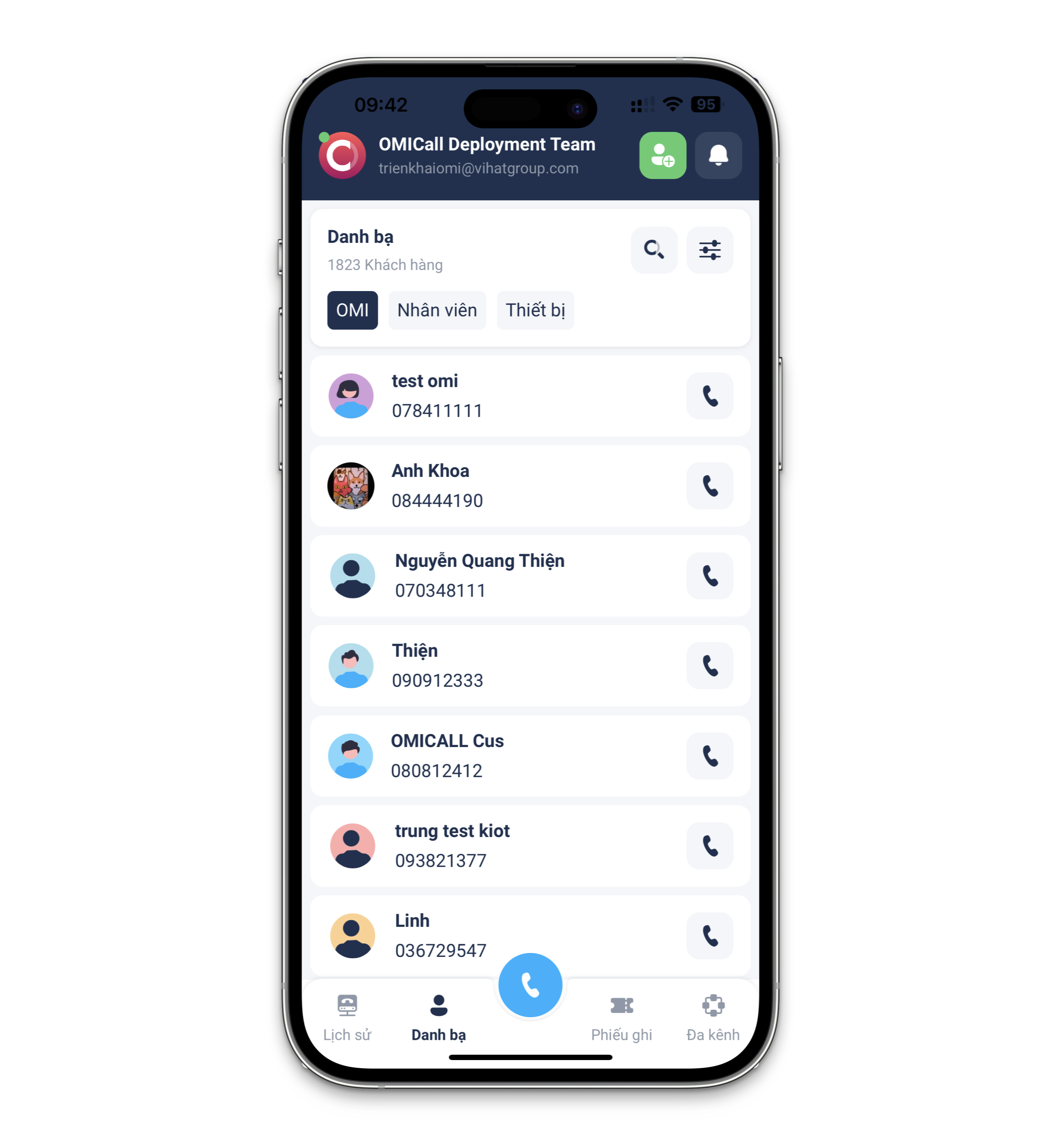
Cấu trúc danh bạ trong app OMICall
Danh bạ trong ứng dụng được phân loại rõ ràng theo từng nhóm đối tượng, giúp người dùng dễ dàng tìm kiếm và quản lý:
- OMI: Danh sách khách hàng đã được lưu trữ trên hệ thống CRM nội bộ (OMICRM).
- Nhân viên: Danh sách các số điện thoại nội bộ của nhân viên trong tổ chức.
- Thiết bị: Danh bạ cá nhân được đồng bộ từ thiết bị di động của người dùng (smartphone).
Nhờ sự phân loại này, người dùng có thể nhanh chóng xác định mối quan hệ của từng số liên lạc, từ đó lựa chọn cách tiếp cận phù hợp.
Thêm và quản lý khách hàng
- Nhấn vào biểu tượng “+” để thêm khách hàng mới vào danh bạ.
- Người dùng có thể dễ dàng cập nhật và chỉnh sửa thông tin bất kỳ lúc nào.
- Vuốt sang trái trên mục khách hàng để thao tác nhanh chỉnh sửa hoặc xóa khách hàng khỏi danh bạ.
Giao diện chi tiết khách hàng
Khi chọn một liên hệ trong danh bạ, màn hình sẽ hiển thị các thông tin chi tiết bao gồm:
- Tên khách hàng
- Số điện thoại
- Ngày sinh
- Mô tả (ghi chú ngắn mô tả về khách hàng)
- Tag (nhóm phân loại khách hàng theo mục đích sử dụng)
- Ghi chú cuộc gọi gần nhất giúp theo dõi lịch sử tương tác
Tại đây, người dùng có thể thực hiện cuộc gọi nhanh đến khách hàng chỉ bằng một thao tác. Chỉnh sửa thông tin khách hàng trực tiếp nếu cần cập nhật dữ liệu.
Lợi ích của tính năng Danh bạ
- Quản lý tập trung: Tổng hợp dữ liệu khách hàng từ CRM, nhân viên nội bộ và thiết bị cá nhân.
- Tiết kiệm thời gian: Tìm kiếm nhanh, gọi ngay, chỉnh sửa tức thì.
- Tối ưu quy trình làm việc: Đồng bộ dữ liệu liên lạc, phục vụ cho việc gọi điện, chăm sóc và theo dõi khách hàng hiệu quả.
- Hỗ trợ chăm sóc khách hàng tốt hơn: Nhờ thông tin đầy đủ và cập nhật liên tục, nhân viên có thể cá nhân hóa cuộc gọi và tăng trải nghiệm khách hàng.
3.4 Tính năng Phiếu ghi
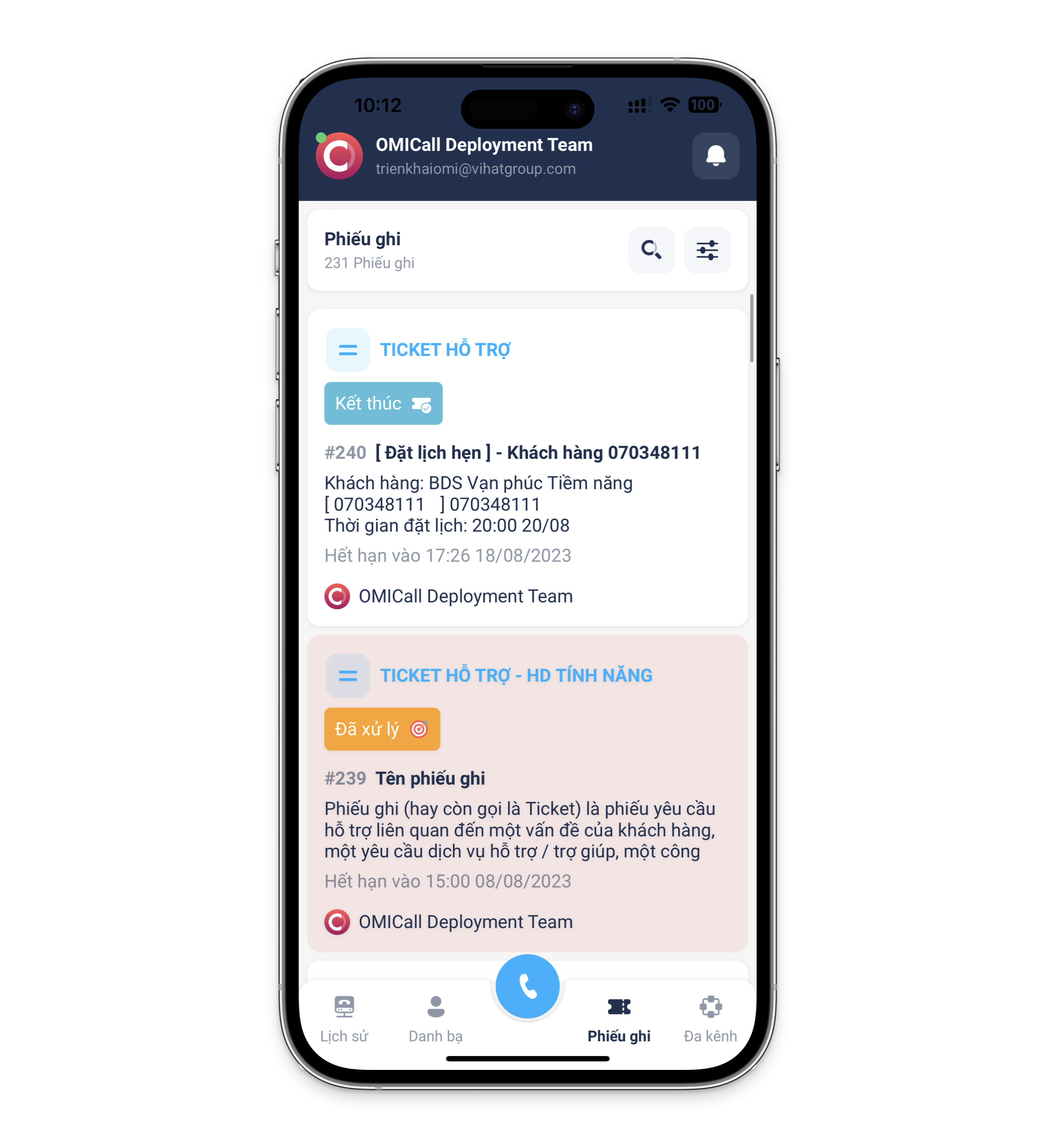
Tính năng Phiếu ghi – còn gọi là Ticket – là công cụ giúp doanh nghiệp ghi nhận, phân công và theo dõi quá trình xử lý các vấn đề, yêu cầu hoặc công việc cụ thể liên quan đến khách hàng hay nội bộ nhân sự. Đây là giải pháp giúp quản lý tác vụ một cách có hệ thống, đảm bảo mọi vấn đề đều được xử lý đúng người, đúng thời điểm và không bị bỏ sót.
>>> Xem thêm: Customer Data Platform – Bí Kíp Khai Thác Dữ Liệu Khách Hàng Tối Đa
Phiếu ghi dùng để làm gì?
- Xử lý yêu cầu hỗ trợ từ khách hàng: Khi khách hàng gặp vấn đề hoặc cần tư vấn, nhân viên có thể tạo phiếu ghi để theo dõi tiến độ xử lý.
- Yêu cầu nội bộ: Dùng để giao việc giữa các bộ phận, hoặc từ cấp quản lý đến nhân viên, đảm bảo rõ ràng trách nhiệm và thời hạn.
- Theo dõi tiến trình: Giúp doanh nghiệp có cái nhìn tổng quan về trạng thái các vấn đề đang xử lý, ai phụ trách, thời hạn xử lý là bao lâu.
Giao diện và nội dung phiếu ghi
Mỗi phiếu ghi gồm 2 tab chính: Chi tiết và Tương tác
Tab Chi tiết – Quản lý nội dung và tiến độ công việc
Tab này sẽ hiển thị đầy đủ các thông tin cơ bản của phiếu ghi, bao gồm:
- Độ ưu tiên: Phân loại mức độ khẩn cấp (Cao, Trung bình, Thấp).
- Trạng thái: Theo dõi trạng thái xử lý như Mới tạo, Đang xử lý, Đã hoàn thành.
- Tiêu đề: Mô tả ngắn gọn nội dung chính của phiếu ghi.
- Mô tả chi tiết: Trình bày rõ ràng yêu cầu hoặc vấn đề cần giải quyết.
- Nhân viên và công việc: Người được giao nhiệm vụ xử lý phiếu ghi.
- Thời gian nhắc nhở: Thiết lập thông báo để không bỏ lỡ thời hạn hoàn thành.
Tab Tương tác – Nhật ký hoạt động liên quan đến phiếu ghi
Tab này có nhiệm vụ lưu lại toàn bộ lịch sử tương tác, bao gồm:
- Thay đổi trạng thái phiếu ghi
- Ghi chú bổ sung trong quá trình xử lý
- Tải lên file đính kèm, tài liệu hỗ trợ liên quan
- Cập nhật bởi ai, vào thời điểm nào
Lợi ích khi sử dụng tính năng Phiếu ghi
- Không bỏ sót yêu cầu: Mọi công việc đều được ghi nhận, không bị quên hoặc xử lý trễ.
- Phân công rõ ràng: Ai xử lý, khi nào xử lý đều minh bạch, có thể truy xuất dễ dàng.
- Theo dõi tiến độ dễ dàng: Quản lý có thể nắm được trạng thái xử lý của từng phiếu để can thiệp kịp thời.
- Tối ưu phối hợp nhóm: Tăng hiệu quả phối hợp giữa các bộ phận và nhân viên trong quá trình làm việc.
3.5 Tính năng Tài khoản
Tính năng Tài khoản trong ứng dụng OMICall giúp người dùng quản lý thông tin cá nhân, điều chỉnh cài đặt tổng đài, đổi mật khẩu, kiểm tra trạng thái kết nối và gửi yêu cầu hỗ trợ khi cần thiết.

Các chức năng chính trong tính năng Tài khoản
Chuyển trạng thái Trực tuyến / Ngắt kết nối
Người dùng có thể dễ dàng bật/tắt trạng thái Trực tuyến (Online) hoặc Ngắt kết nối (Offline) với tổng đài. Khi trực tuyến, người dùng có thể nhận và thực hiện cuộc gọi như bình thường. Khi ngắt kết nối, hệ thống sẽ không nhận cuộc gọi đến nhưng vẫn lưu lại lịch sử cuộc gọi để tra cứu sau. Chế độ này đặc biệt hữu ích khi nhân viên cần tạm ngừng tiếp nhận cuộc gọi trong một khoảng thời gian nhất định.
Cá nhân – Quản lý thông tin người dùng
- Thay đổi ảnh đại diện để cá nhân hóa tài khoản.
- Cập nhật thông tin cá nhân như tên, email, số điện thoại liên lạc.
- Hỗ trợ doanh nghiệp dễ dàng nhận diện nhân viên khi sử dụng hệ thống tổng đài nội bộ.
Tổng đài – Kiểm tra thông tin kết nối
- Hiển thị thông tin số tổng đài mà tài khoản đang kết nối.
- Xem số nội bộ của người dùng để thuận tiện liên lạc trong hệ thống.
- Dễ dàng kiểm tra trạng thái kết nối với hệ thống tổng đài, giúp đảm bảo không bị gián đoạn trong quá trình làm việc.
Đổi mật khẩu
- Cho phép cập nhật lại mật khẩu đăng nhập một cách nhanh chóng và bảo mật.
- Đề xuất người dùng đặt mật khẩu mạnh (bao gồm chữ hoa, chữ thường, số và ký tự đặc biệt) để tăng cường bảo vệ tài khoản.
Ngôn ngữ – Chuyển đổi giao diện đa ngôn ngữ
- Hỗ trợ chuyển đổi nhanh giữa các ngôn ngữ Tiếng Việt, Tiếng Anh, Tiếng Khmer (Campuchia).
- Giúp người dùng quốc tế hoặc nhân viên làm việc trong môi trường đa quốc gia sử dụng ứng dụng dễ dàng hơn.
Thiết bị – Kiểm tra trạng thái cấp quyền ứng dụng
Xem trạng thái cấp quyền của ứng dụng đối với các chức năng quan trọng:
- Microphone – Để thực hiện cuộc gọi.
- Danh bạ – Đồng bộ danh sách khách hàng.
- Thông báo – Đảm bảo không bỏ lỡ cuộc gọi hoặc thông tin quan trọng.
Nếu ứng dụng chưa có đủ quyền, hệ thống sẽ hướng dẫn người dùng cấp lại quyền trong cài đặt điện thoại.
Yêu cầu hỗ trợ – Gửi yêu cầu đến đội ngũ OMICall
Người dùng có thể tạo phiếu yêu cầu hỗ trợ ngay trên ứng dụng nếu gặp sự cố hoặc cần tư vấn từ đội ngũ OMICall. Chúng tôi sẽ tiến hành hỗ trợ nhanh chóng trong các trường hợp như:
- Lỗi kết nối tổng đài
- Vấn đề về tài khoản hoặc đăng nhập
- Lỗi cuộc gọi hoặc tính năng trong ứng dụng
Hệ thống sẽ ghi nhận và phản hồi sớm nhất có thể để đảm bảo trải nghiệm không bị gián đoạn.
Lợi ích của tính năng Tài khoản trên OMICall
- Kiểm soát chủ động: Người dùng có thể dễ dàng quản lý tài khoản cá nhân và cài đặt tổng đài theo nhu cầu.
- Linh hoạt và thuận tiện: Chuyển đổi trạng thái, ngôn ngữ, mật khẩu hoặc thiết lập thiết bị chỉ trong vài thao tác.
- Bảo mật cao: Cho phép đổi mật khẩu và kiểm soát quyền truy cập, đảm bảo an toàn thông tin.
- Hỗ trợ nhanh chóng: Tích hợp tính năng yêu cầu hỗ trợ giúp người dùng liên hệ trực tiếp với đội ngũ OMICall khi cần trợ giúp.
Hy vọng với những hướng dẫn trên, doanh nghiệp có thể nắm rõ cách sử dụng app OMICall để phục vụ công việc liên lạc, chăm sóc khách hàng cũng như quản lý nội bộ hiệu quả hơn.
Thông tin chi tiết xin vui lòng liên hệ:
OMICall – Tổng Đài Đa Kênh Ứng Dụng AI Hàng Đầu Việt Nam
- Website: Dịch Vụ Tổng Đài Ảo VoIP Thông Minh – OMICall
- Hotline: 0287 1010 898 – 0899 909 868
- VP trụ sở: 140 -142, Đường số 2 (KĐT Vạn Phúc City), P. Hiệp Bình Chánh, Tp. Thủ Đức, Tp. Hồ Chí Minh.
- VP chi nhánh Hà Nội: 85-87 Đường Hoàng Quốc Việt, Nghĩa Đô, Cầu Giấy (Tòa nhà An Hưng).
- VP Chi nhánh Cambodia: Thida Rath #154 St.33MC, Sangkat Steung Meanchey, Khan Mean Chey Phnom Penh.


